Formulare de depunere
Un formular de trimitere permite oricărei persoane care are un link specializat să posteze pe un forum fără a vizita mai întâi forumul. Această caracteristică este deosebit de utilă pentru a împiedica elevii să vadă mesajele altora înainte de a le trimite pe ale lor. Aici nu este permisă trișarea!
Activarea formularelor de depunere
Accesați formularele de trimitere făcând clic pe săgeata Share din colțul din dreapta sus al forumului dvs. > Faceți clic pe Submission form (Formular de trimitere ) în secțiunea Links (Legături ).
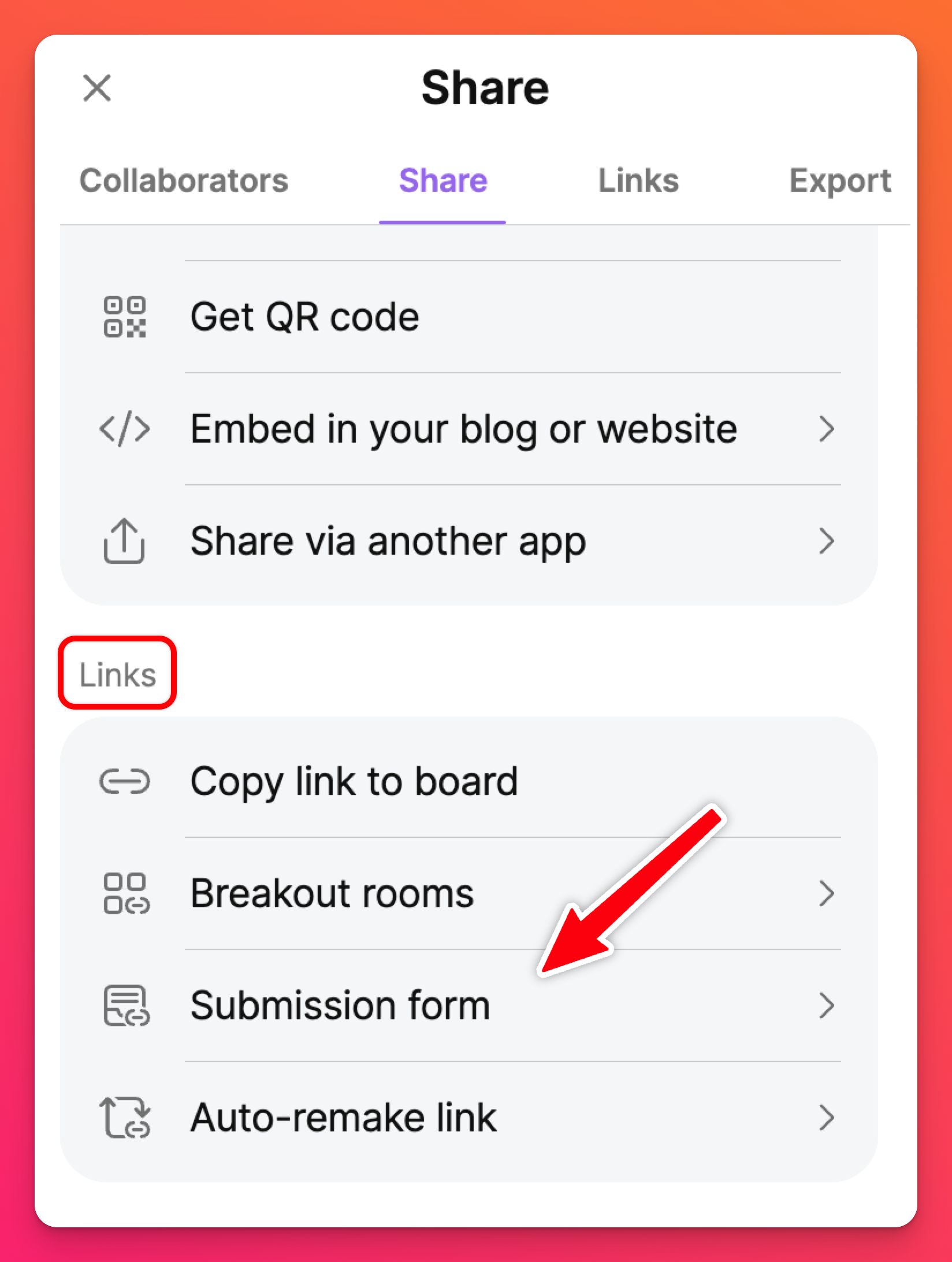
În acest moment, va trebui să comutați butonul "Activare formular de trimitere" în poziția ON.
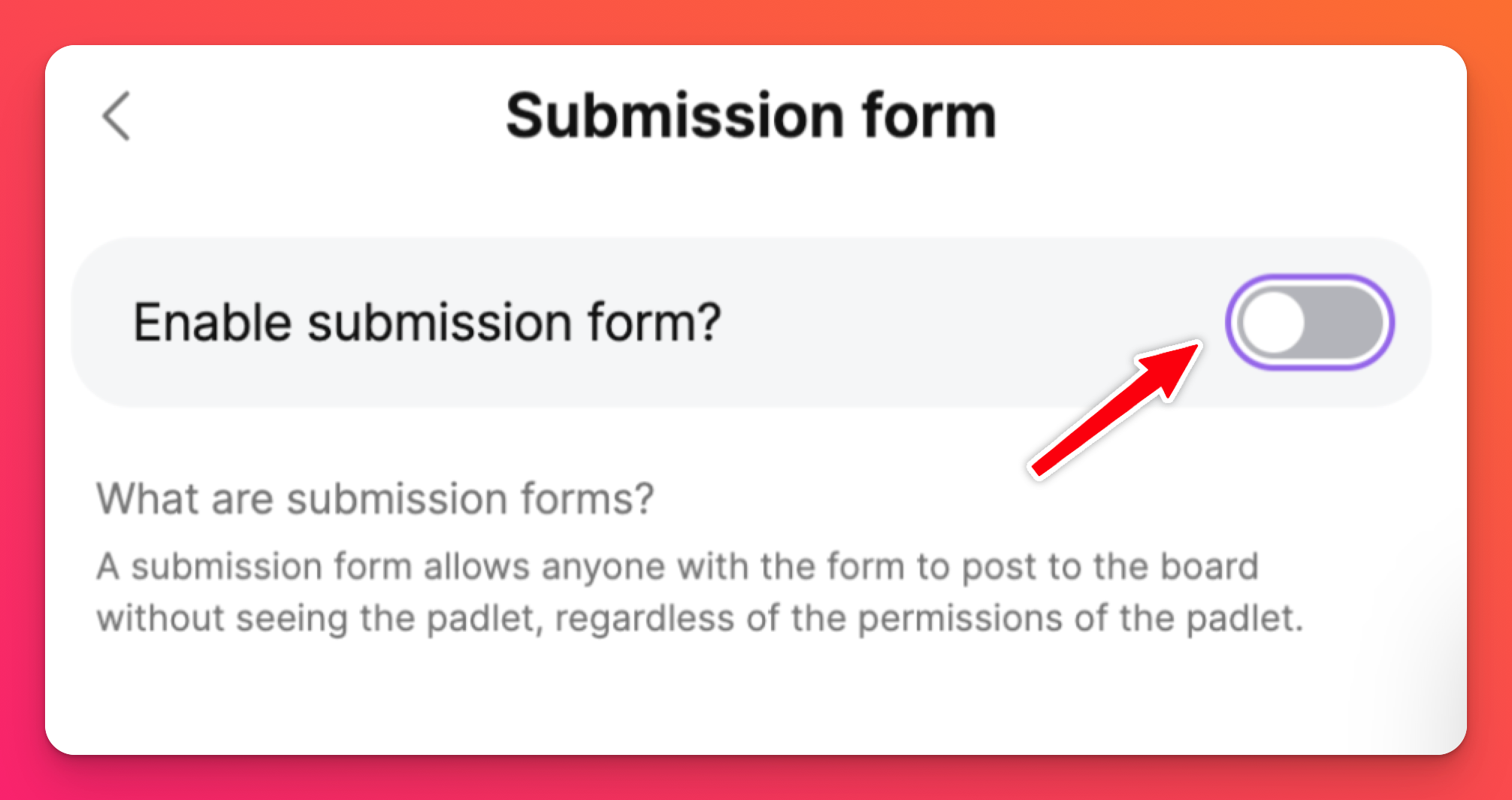
Acest lucru aduce mai multe opțiuni pe care le puteți configura pentru a vă proiecta forumul în modul perfect pentru cazul dvs. de utilizare. Dacă doriți să eliminați posterele anonime de pe forum, puteți activa butonul "Require visitors to be logged in" (Solicită conectarea vizitatorilor ).
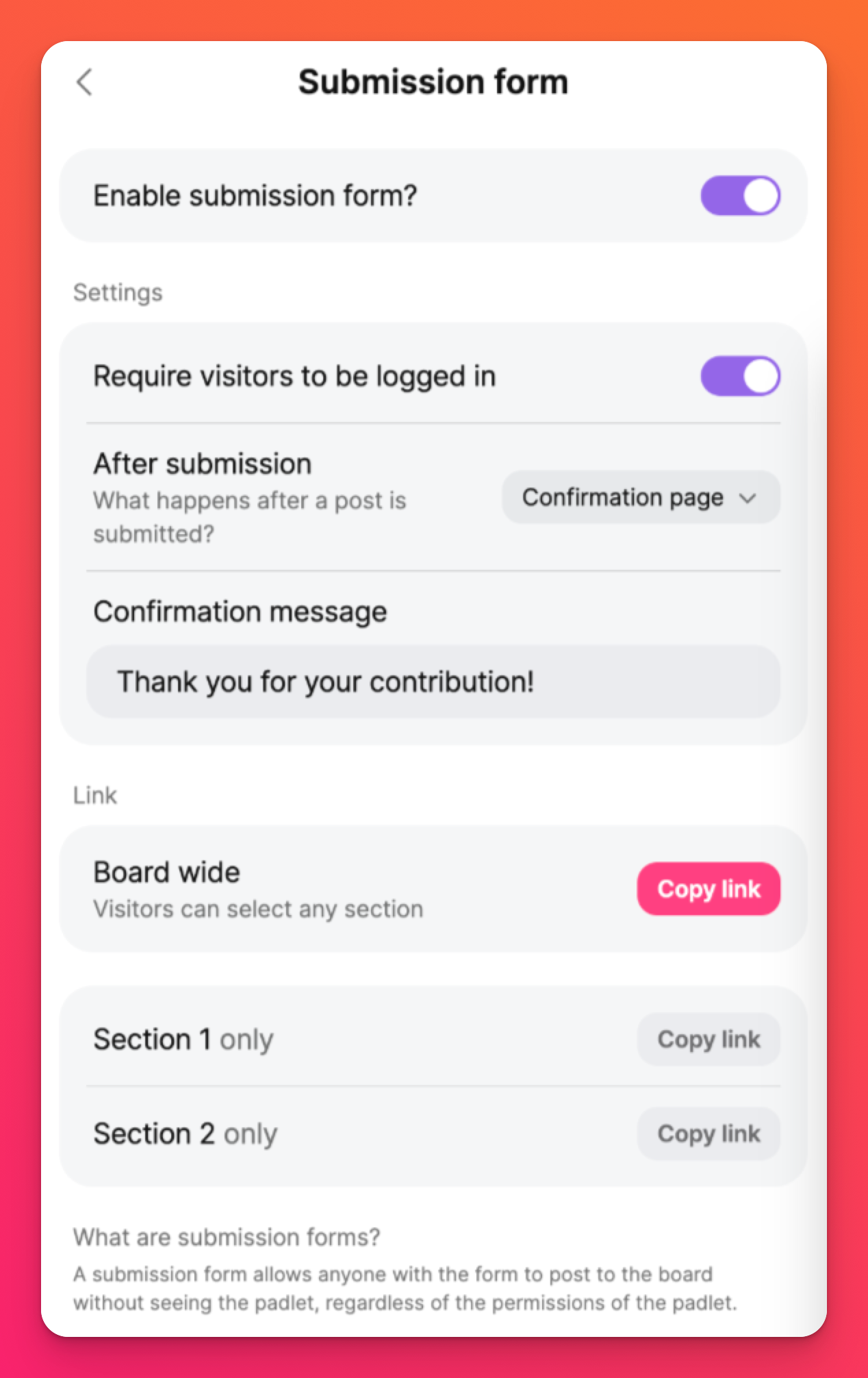
De asemenea, puteți decide unde este redirecționat colaboratorul dvs. după ce își face postarea! Faceți clic pe meniul derulant de lângă "După trimiterea mesajului" pentru a alege între trimiterea utilizatorului la o pagină de confirmare, la panoul complet pentru a vedea mesajele tuturor celorlalți (selectând Blocul deschis) sau invitarea utilizatorului să adauge un alt mesaj.
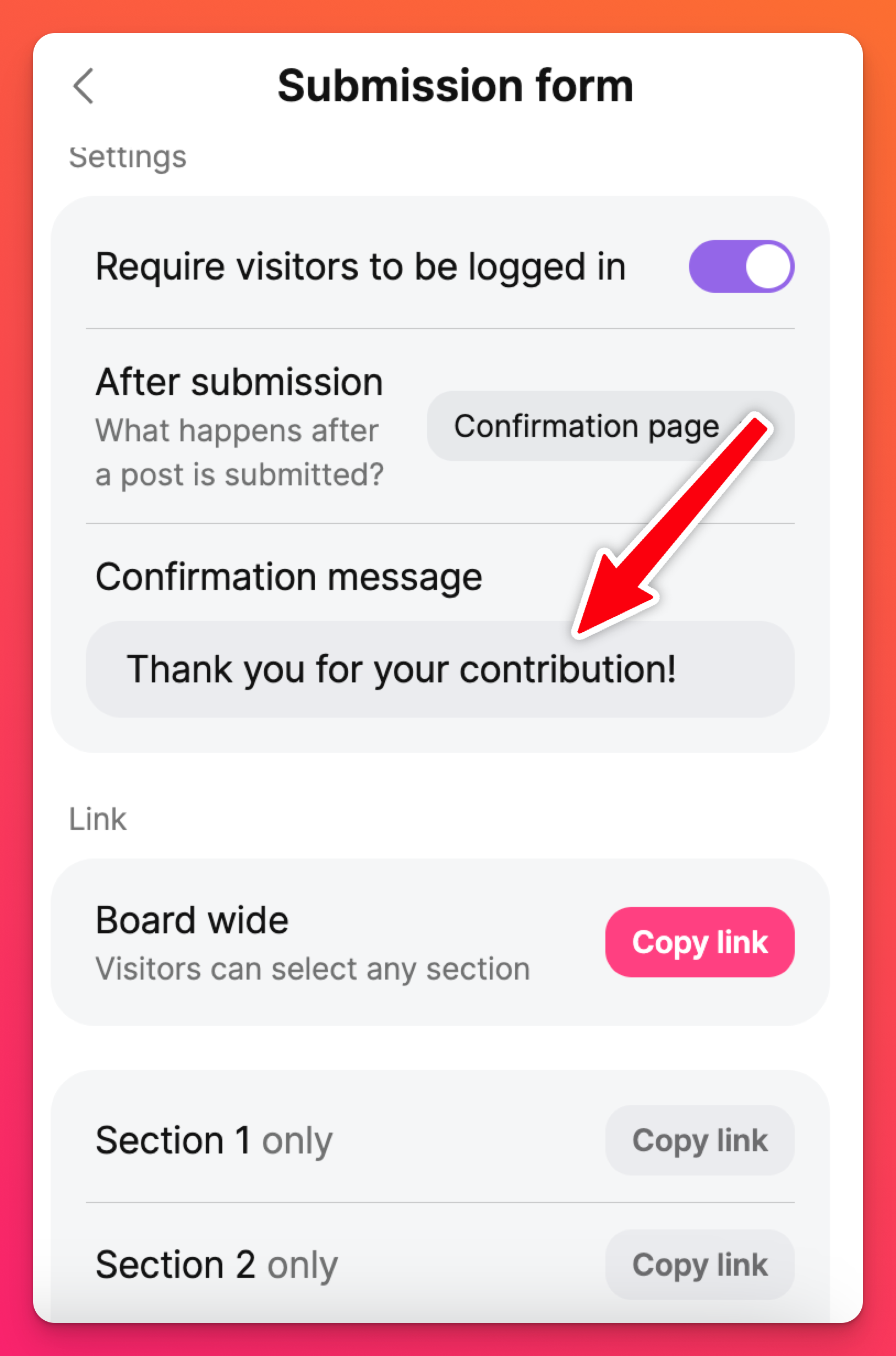
Permisiunile vizitatorilor / Confidențialitatea linkurilor
Indiferent la ce ați setat "permisiunile vizitatorilor", formularul de trimitere va permite oricărui utilizator care are linkul să trimită o postare. Chiar dacă ați setat "Permisiunile vizitatorilor" la " Fără acces" (ceea ce înseamnă, de obicei, că doar creatorul poate accesa forumul), utilizatorii pot posta pe forum dacă folosesc link-ul formularului de depunere.
- Ce setări permit utilizatorilor să acceseze forumul după ce au trimis mesajul?
- Își pot modifica mesajul după ce au văzut mesajele celorlalți?
- Cum ar trebui să vă configurați forumul cel mai bine pentru ceea ce aveți nevoie?
Mai jos găsiți un grafic care să vă ajute!
Permisiuni pentru vizitatori | Ce se întâmplă când calegând opțiunea "Deschide Padlet" (Deschide Padlet) (Săgeata de partajare > Formular de depunere > "După depunere" - Deschideți padlet) |
Fără acces > | Pot utilizatorii să trimită o postare?
Utilizatorii pot accesa întregul forum?
Utilizatorii își pot edita mesajul după ce l-au trimis?
|
Cititor > | Link privacy setat la Secret: Utilizatorii pot trimite o postare?
Utilizatorii pot accesa întregul forum?
Utilizatorii își pot edita mesajul după ce l-au trimis?
Confidențialitatea legăturii este setată la Secret - Parolă: Utilizatorii pot trimite o postare?
Utilizatorii pot accesa întregul forum?
Utilizatorii își pot edita mesajul după ce l-au trimis?
Confidențialitatea legăturii este setată la Secret - Conectați-vă: Utilizatorii pot trimite o postare?
Pot utilizatorii să acceseze întregul forum?
Utilizatorii își pot edita mesajul după ce l-au trimis?
Confidențialitatea linkului este setată la Public: Pot utilizatorii să trimită o postare?
Utilizatorii pot accesa întregul forum?
Utilizatorii își pot edita mesajul după ce l-au trimis?
|
Scriitor > | Confidențialitate link setată la Secret: Utilizatorii pot trimite o postare?
Utilizatorii pot accesa forumul complet?
Utilizatorii își pot edita mesajul după ce l-au trimis?
Confidențialitatea legăturii este setată la Secret - Parolă: Utilizatorii pot trimite o postare?
Utilizatorii pot accesa întregul forum?
Utilizatorii își pot edita mesajul după ce l-au trimis?
Confidențialitatea legăturii este setată la Secret - Conectați-vă: Utilizatorii pot trimite o postare?
Utilizatorii pot accesa întregul forum?
Utilizatorii își pot edita mesajul după ce l-au trimis?
Confidențialitatea linkului este setată la Public: Pot utilizatorii să trimită o postare?
Utilizatorii pot accesa întregul forum?
Utilizatorii își pot edita mesajul după ce l-au trimis?
|
Moderator > | Confidențialitatea linkului este setată la Secret: Utilizatorii pot trimite o postare?
Utilizatorii pot accesa întregul forum?
Utilizatorii își pot edita mesajul după ce l-au trimis?
Confidențialitatea legăturii este setată la Secret - Parolă: Utilizatorii pot trimite o postare?
Utilizatorii pot accesa întregul forum?
Utilizatorii își pot edita mesajul după ce l-au trimis?
Confidențialitatea legăturii este setată la Secret - Conectați-vă: Utilizatorii pot trimite o postare?
Utilizatorii pot accesa întregul forum?
Utilizatorii își pot edita mesajul după ce l-au trimis?
Confidențialitatea linkului este setată la Public: Utilizatorii pot trimite o postare?
Utilizatorii pot accesa întregul forum?
Utilizatorii își pot edita mesajul după ce l-au trimis?
|
Astfel, atribuirea postării va fi anonimă, notificările prin e-mail care sunt trimise vor arăta că "cineva" a adăugat o postare, iar panoul de activități va indica că "cineva" a adăugat o postare.
Când sunteți gata să distribuiți link-ul formularului de depunere, faceți clic pe Copiere și trimiteți-l!
Dezactivarea formularelor de trimitere
Pentru a dezactiva formularele de trimitere, faceți clic pe săgeata Partajare > Formular de trimitere > dezactivați "Activare formular de trimitere".
Întrebări frecvente
Care este diferența dintre formularele de depunere și sălile de discuții?
Utilizarea unui formular de depunere vă permite să invitați o persoană să posteze fără a vedea deloc panoul de bază. Există o opțiune de a permite vizualizarea panoului după postare, dar există și alte alternative.

